مشكلة النسخ المُقلدة هي الأكثر شُهرة في ويندوز 7 وإليك حل مشكلة this copy of windows is not genuine، حيث يعرض موقع تثقف شرح واقي للعديد من الطرق التي بإمكانها حل مشكلة نُسخ الويندوز المُقلدة مع أسباب حدوثها.
حل مشكلة this copy of windows is not genuine
نظرًا للتحديثات المستمرة فقد تكررت مشكلة النُسخ المُقلدة خاصةً في ويندوز 7، وإليك طريقة حل مشكلة this copy of windows is not genuine فيما يلي:
من العلامات التي تجعلك تستدل على أن النُسخة التي تملكها هي نسخة مُقلدة وغير أصلية، هي بظهور شاشة سوداء لخلفية جهازك، ثم ظهور رسالة تُفيد بأن نسخة الويندوز الخاصة بك غير أصلية وغير كاملة، وإليك صورة توضيحية لتلك الرسالة.
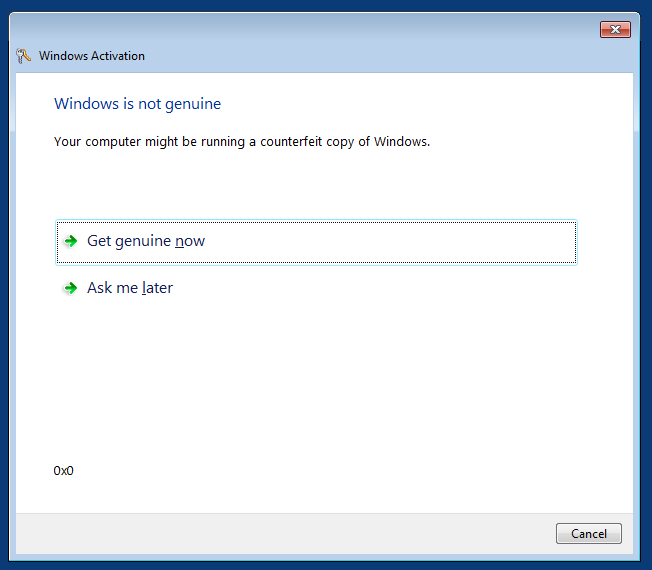
الطريقة الأولى
- قُم بفتح قائمة Start، وأبحث عن cmd.
- عقب ظهور شاشة الـcmd ، من خلال صلاحيات مدير الجهاز والذي يُدعى run as administrator.
- قُم بكتابة SLMGR – REARM وهو بمثابة أداة يتم من خلالها ترخيص أي برمجيات خاصة بالويندوز.
- بعد الانتهاء من تنفيذ الخطوات السابقة، قُم بالضغط على زر موافق، ثم قُم بإعادة تشغيل الجهاز الخاص بك.
الطريقة الثانية
ينبغي عليك في هذه الخطوة القيام بإزالة التحديث الذي يحمل اسم KB971033 والذي من شأنه أن يتسبب في ظهور الشاشة السوداء على خلفية جهازك؛ ولكن يجب الإشارة أن إزالة التحديث السابق ذكره قد يتسبب في بعض الأعطال لأحدى البرامج الموجودة في ويندوز7.
في الصورة التالية توضيح لطريقة إزالة تحديث KB971033 والتي يُمكنك من خلالها مشكلة this copy of windows is not genuine أو النُسخة الخاصة بك المُقلدة والغير أصلية:
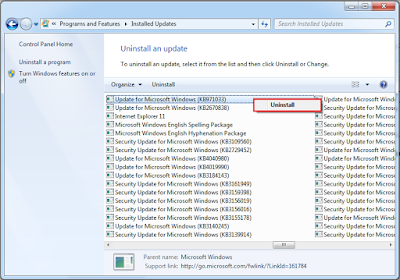
- قُم بفتح قائمة التحديثات الخاصة بويندوز 7 كما هو موضح بالصورة أعلاه، والتي تحمل أسم Control Panel Home.
- يتم تحديد الملف الذي يحمل أسم التحديث KB971033، سيظهر لك خيار إلغاء التثبيت Uninstall، فقم بالضغط عليه وانتظر حتى تكتمل الإزالة.
شاهد أيضًا: كيفية تغيير اللغة في ويندوز 7 بعدة طرق مختلفة
الطريقة الثالثة
عند ظهور الشاشة السوداء على خلفية جهاز الحاسب الآلي الخاص بك، قُم بالضغط على زر F8 مطولًا، وذلك أثناء تشغيل جهازك.
عقب إتمام الخطوة السابقة، سيتم نقلك إلى قائمة طويلة تتضمن عدة اختيارات، اختار الأمر Last Known Good Configuration )(advanced)، كما هو موضح بالصورة أدناه.
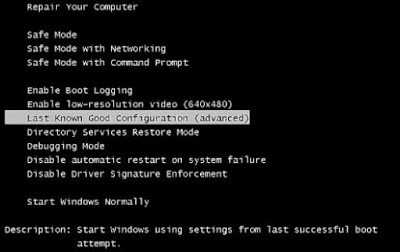
الطريقة الرابعة
يُمكن أن يكون السبب وراء ظهور الشاشة السوداء على خلفية ويندوز7 الخاص بك هو الحاجة لتحديث برنامج تشغيل بطاقة الرسومات التالف؛ فإن كانت تلك هي المشكلة فبإمكانك حلها باتباع الخطوات التي سيعرضها عليك الجهاز.
الطريقة الخامسة
من الطرق الفعالة المُتبعة في مشكلة this copy of windows is not genuine هي إعادة تثبيت برنامج تشغيل بطاقة الرسومات الخاص بك، وذلك من خلال الخطوات التالية:
- في حالة أنه يُمكنك الوصول إلى مدير المهام الموجود على جهاز الكمبيوتر الخاص بك.
- قم بالضغط على الأزرار Ctrl + Alt + Delete بشكل مستمر فإنه سيتم نقلك إلى شاشة الـ Task Manager، كما هو موضح بالصورة أدناه.
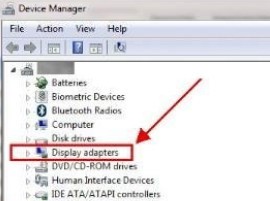
- أبحث عن exe في أيقونة علامات التبويب.
- عقب الضغط عليه اختار الأمر إنهاء العملية.
- اختار كلمة ملف لإنشاء مهمة جديدة.
- قُم بكتابة exe في مربع النص، وعقب إتمام تلك الخطوة ينبغي أن يكون شريط المهام قد أصبح ظاهرًا لك.
- أختار الأمر ابدأ، ثم الأمر أبحث عن الأجهزة.
- في خطوة البحث عن الأجهزة قُم بكتابة (إدارة الأجهزة) في الحقل الخاص بالبحث.
- أنقر نقرة مزدوجة على خيار محول العرض لكي يظهر لك جهازك.
- قُم بالضغط على اسم جهازك، ومنها ستتمكن من إعطاء الأمر بتحديث برنامج التشغيل.
- اختار إصلاح ويندوز 7 شاشة سوداء 62456.jpg.
- في هذه الخطوة يجب عليك إتباع الإرشادات في مُعالج تحديث برنامج التشغيل الخاص بويندوز 7 الموجود على جهازك.
شاهد أيضًا: إيقاف التحديثات في ويندوز 7 من خلال عدة طرق مختلفة
مشكلة this copy of windows is not genuine من الأمور التي تُزعج البعض؛ وذلك لأن استخدامنا لأجهزة الحاسب الآلي أصبح من الأشياء التي نعتمد عليها بشكل يومي ولا غنى عنها، ولكن بإتباعك للطرق التي قُمنا بشرحها ستتمكن من حل مُشكلة النُسخ المقلدة لويندوز 7، ونتمنى أن نكون قد أفدناكم.
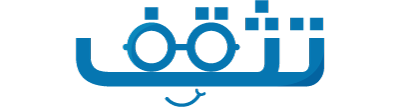
تعليقات